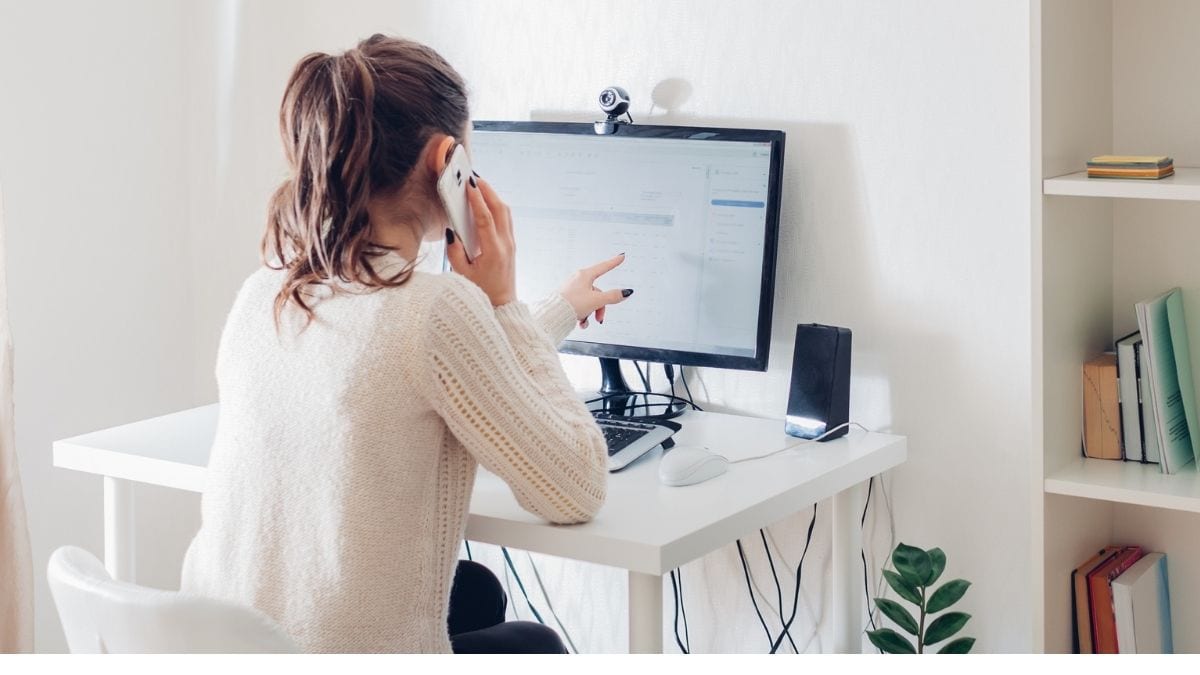▲
- Identifique e desinstale programas não utilizados para liberar recursos.
- Limpe arquivos temporários regularmente para otimizar o desempenho.
- Desabilite programas desnecessários na inicialização do sistema.
Um computador lento pode ser um verdadeiro desafio no dia a dia. Felizmente, existem várias estratégias eficazes para otimizar seu desempenho. Identificar a causa da lentidão é o primeiro passo para encontrar uma solução prática. Neste artigo, vamos explorar 15 dicas infalíveis que podem ajudar a acelerar seu computador e melhorar sua experiência de uso, além de opções de suporte técnico quando necessário.
Como corrigir um PC lento?
Um computador lento pode ser frustrante, mas existem várias maneiras de otimizar o desempenho do PC. Identificar a causa é o primeiro passo para uma solução para PC lento eficaz. Vamos explorar algumas dicas para computador rápido que podem ajudar a acelerar computador.
Desinstale programas não utilizados
Muitos programas que você não usa podem estar consumindo recursos preciosos do seu sistema. Desinstale softwares desnecessários para melhorar velocidade do PC e liberar espaço no disco rígido. Isso pode resolver muitos problemas de PC.
Limpe seus arquivos temporários
Arquivos temporários acumulados podem deixar seu computador mais lento. Use a ferramenta de limpeza de disco do Windows para removê-los regularmente. Essa é uma forma simples de realizar a manutenção de computador.
Verifique a inicialização do sistema
Alguns programas são configurados para iniciar automaticamente com o Windows, o que pode retardar o processo de inicialização. Desabilite os programas desnecessários na aba “Inicialização” do Gerenciador de Tarefas para otimizar desempenho do PC.
Considere um serviço de suporte técnico
Se as dicas acima não resolverem, um serviço de suporte técnico pode diagnosticar problemas mais complexos. Profissionais podem oferecer soluções personalizadas para seu computador lento. Eles podem te ajudar a acelerar computador com suporte técnico especializado.
QUAIS PRÁTICAS AJUDAM A EVITAR COMPUTADOR LENTO?
Para evitar que seu computador lento se torne um problema constante, algumas práticas regulares são essenciais. A manutenção de computador preventiva pode otimizar desempenho do PC e garantir que você não precise procurar uma solução para PC lento com frequência.
Mantenha seu sistema operacional atualizado
Atualizações frequentes do sistema operacional trazem correções de segurança e melhorias de desempenho. Certifique-se de instalar as atualizações assim que estiverem disponíveis para melhorar velocidade do PC. Isso ajuda a evitar problemas de PC.
Realize verificações de malware regularmente
Malware pode consumir muitos recursos do sistema e deixar seu computador mais lento. Utilize um software antivírus confiável para realizar verificações regulares e proteger seu sistema. Essa é uma das dicas para computador rápido mais importantes.
Monitore o uso de recursos
Use o Gerenciador de Tarefas para monitorar o uso de CPU, memória e disco. Identifique quais programas estão consumindo mais recursos e tome medidas para otimizar seu uso. Essa prática ajuda a acelerar computador.
Evite sobrecarregar o disco rígido
Manter muito espaço livre no disco rígido é crucial para o desempenho do sistema. Exclua arquivos desnecessários e considere usar um disco externo ou armazenamento em nuvem para arquivos grandes. Se precisar de ajuda, considere um serviço de suporte técnico.
COMO CORRIGIR UM COMPUTADOR LENTO
Lidar com um computador lento pode ser desafiador, mas existem várias estratégias para resolver esse problema. Desde ajustes simples até intervenções mais profundas, o objetivo é otimizar desempenho do PC e garantir uma experiência de uso mais fluida. Vamos explorar algumas dicas para computador rápido.
Desfragmente o disco rígido
A fragmentação do disco rígido pode deixar o sistema mais lento. Utilize a ferramenta de desfragmentação do Windows para reorganizar os arquivos e acelerar computador. Essa é uma das solução para PC lento mais eficazes.
Aumente a memória RAM
Se você executa muitos programas simultaneamente, pode estar sobrecarregando a memória RAM. Considere adicionar mais memória para melhorar velocidade do PC e evitar problemas de PC.
Verifique programas em segundo plano
Alguns programas rodam em segundo plano e consomem recursos sem que você perceba. Desabilite os programas desnecessários para liberar recursos e otimizar desempenho do PC.
Realize uma formatação
Em casos extremos, uma formatação completa do disco rígido e reinstalação do sistema operacional pode ser necessária. Lembre-se de fazer backup dos seus arquivos antes de formatar. Se precisar de ajuda, procure um serviço de suporte técnico.
VEJA 9 DICAS PARA DEIXAR SEU COMPUTADOR MAIS RÁPIDO:
Se o seu computador lento está te frustrando, não se desespere! Existem várias dicas para computador rápido que podem acelerar computador e melhorar a sua experiência. Aqui estão nove maneiras de otimizar desempenho do PC e resolver problemas de PC.
1. Limpe a área de trabalho
Uma área de trabalho cheia de ícones pode deixar o sistema mais lento. Organize seus arquivos em pastas e exclua o que não for necessário para melhorar velocidade do PC.
2. Desative efeitos visuais
Efeitos visuais consomem recursos do sistema. Desative animações e outros efeitos para liberar recursos e otimizar desempenho do PC. Isso pode ser uma solução para PC lento simples, mas eficaz.
3. Utilize um SSD
Se possível, troque o disco rígido tradicional por um SSD (Solid State Drive). SSDs são muito mais rápidos e podem acelerar computador significativamente.
4. Desative a indexação de arquivos
A indexação de arquivos pode deixar o sistema mais lento. Desative a indexação para pastas que você não precisa pesquisar com frequência para otimizar desempenho do PC.
5. Limpe o navegador
O cache e os dados de navegação acumulados podem deixar o navegador mais lento. Limpe regularmente o cache e os dados de navegação do seu navegador para melhorar velocidade do PC.
6. Desative programas de inicialização
Desative os programas que iniciam automaticamente com o Windows, mas que não são essenciais. Isso pode acelerar computador e reduzir o tempo de inicialização.
7. Verifique a temperatura
O superaquecimento pode deixar o sistema mais lento. Verifique se o sistema de resfriamento está funcionando corretamente e limpe o cooler se necessário.
8. Otimize a memória virtual
Ajuste as configurações de memória virtual para garantir que o sistema tenha espaço suficiente para alocar memória. Isso pode ajudar a evitar problemas de PC relacionados à memória.
9. Considere um upgrade de hardware
Se as dicas acima não resolverem, pode ser hora de considerar um upgrade de hardware, como mais memória RAM ou uma placa de vídeo melhor. Se precisar de ajuda, procure um serviço de suporte técnico para otimizar desempenho do PC.
PC Lento? O Que Fazer Para Resolver (15 Dicas)
Seu computador lento está te dando nos nervos? Calma, a gente te ajuda! Reunimos 15 dicas para computador rápido que vão acelerar computador e devolver a agilidade que você precisa. Com essas soluções, você vai otimizar desempenho do PC rapidinho.
1. Feche programas desnecessários
Muitos programas abertos consomem memória e deixam o sistema lento. Feche tudo que não estiver usando para liberar recursos e melhorar velocidade do PC.
2. Desative programas na inicialização
Alguns programas iniciam automaticamente com o Windows, mesmo que você não precise deles. Desative esses programas para acelerar computador e reduzir o tempo de inicialização.
3. Limpe arquivos temporários
Arquivos temporários ocupam espaço e deixam o sistema lento. Use a ferramenta de limpeza de disco do Windows para removê-los regularmente. Essa é uma manutenção de computador essencial.
4. Desfragmente o disco rígido (HDD)
Se você ainda usa um HDD, a desfragmentação pode ajudar a organizar os arquivos e melhorar velocidade do PC. SSDs não precisam ser desfragmentados.
5. Verifique por malware
Malware pode consumir recursos e deixar o computador lento. Use um antivírus confiável para fazer uma varredura completa no sistema.
6. Atualize seus drivers
Drivers desatualizados podem causar problemas de PC e lentidão. Mantenha seus drivers atualizados para garantir o bom funcionamento do sistema.
7. Libere espaço no disco rígido
Um disco rígido cheio pode deixar o sistema muito lento. Exclua arquivos desnecessários e transfira arquivos grandes para um disco externo ou nuvem.
8. Aumente a memória RAM
Se você executa muitos programas pesados, considere aumentar a quantidade de memória RAM do seu computador. Isso pode acelerar computador consideravelmente.
9. Verifique o uso da CPU e da memória
Use o Gerenciador de Tarefas para monitorar o uso da CPU e da memória. Identifique os programas que estão consumindo mais recursos e tente otimizar o uso.
10. Desative efeitos visuais
Efeitos visuais consomem recursos. Desative animações e outros efeitos para liberar recursos e otimizar desempenho do PC.
11. Otimize as opções de energia
Configure as opções de energia para “Alto desempenho” para priorizar a velocidade em vez da economia de energia. Isso pode melhorar velocidade do PC.
12. Desative serviços desnecessários
Alguns serviços do Windows consomem recursos sem necessidade. Desative os serviços que você não usa para liberar recursos e acelerar computador.
13. Limpe o registro do Windows
Um registro cheio de entradas inválidas pode deixar o sistema lento. Use um programa de limpeza de registro para remover entradas desnecessárias.
14. Reinstale o sistema operacional
Em casos extremos, reinstalar o sistema operacional pode ser a melhor solução para PC lento. Faça backup dos seus arquivos antes de formatar.
15. Procure um serviço de suporte técnico
Se nenhuma das dicas acima funcionar, procure um serviço de suporte técnico para diagnosticar e resolver problemas mais complexos. Profissionais podem te ajudar a otimizar desempenho do PC.
Identificar os programas que reduzem a velocidade do computador
Um computador lento muitas vezes é resultado de programas que consomem muitos recursos. Saber identificar esses programas é crucial para otimizar desempenho do PC e acelerar computador. Utilize as ferramentas do sistema para monitorar o uso de recursos e descobrir os vilões da velocidade.
Use o Gerenciador de Tarefas
O Gerenciador de Tarefas do Windows oferece uma visão clara do uso de CPU, memória, disco e rede por cada programa em execução. Para acessá-lo, pressione Ctrl + Shift + Esc. Analise as colunas para identificar os programas que mais consomem recursos e causam problemas de PC.
Monitore programas de inicialização
Programas que iniciam automaticamente com o Windows podem retardar o sistema. No Gerenciador de Tarefas, vá para a aba “Inicialização” e veja o “Impacto na inicialização” de cada programa. Desabilite os que têm alto impacto para melhorar velocidade do PC.
Analise o Monitor de Recursos
O Monitor de Recursos oferece uma análise mais detalhada do uso de recursos do sistema. Para acessá-lo, pressione a tecla Windows, digite “Monitor de Recursos” e pressione Enter. Use-o para identificar gargalos e programas problemáticos.
Considere um software de monitoramento
Existem diversos softwares de monitoramento de sistema que oferecem informações detalhadas sobre o uso de recursos e desempenho do sistema. Eles podem ajudar a identificar programas que causam problemas de PC e a encontrar uma solução para PC lento. Se precisar de ajuda, um serviço de suporte técnico pode auxiliar na escolha e configuração. Para mais informações, você pode consultar o artigo sobre como diminuir o tempo de inicialização do computador aqui.
Desfragmentar seu disco rígido
Se o seu computador lento utiliza um disco rígido tradicional (HDD), a desfragmentação pode ser uma solução para PC lento eficaz. A fragmentação ocorre quando os arquivos são espalhados pelo disco, tornando mais lento o acesso aos dados. Desfragmentar o disco pode acelerar computador.
Quando desfragmentar?
A desfragmentação é recomendada se você notar lentidão ao abrir arquivos ou executar programas. Não é necessário desfragmentar SSDs (Solid State Drives), pois eles utilizam uma tecnologia diferente. A manutenção de computador regular inclui essa prática para otimizar desempenho do PC.
Como desfragmentar no Windows
O Windows possui uma ferramenta de desfragmentação integrada. Para acessá-la, digite “Desfragmentar e otimizar unidades” na barra de pesquisa e selecione a unidade que deseja desfragmentar. Clique em “Otimizar” para iniciar o processo.
Dicas adicionais
Feche todos os programas antes de iniciar a desfragmentação. O processo pode demorar, então faça-o quando não precisar usar o computador. Se o problema persistir, considere um serviço de suporte técnico para verificar outras causas do computador lento e melhorar velocidade do PC.
Atualizar o hardware que pode deixar o computador lento
Um computador lento pode, muitas vezes, ser resultado de hardware desatualizado. Se você já tentou diversas soluções de software e o problema persiste, considere atualizar alguns componentes. Essa é uma forma eficaz de acelerar computador e otimizar desempenho do PC.
Memória RAM
A falta de memória RAM é uma das causas mais comuns de lentidão. Aumentar a quantidade de RAM permite que o sistema execute mais programas simultaneamente sem ficar lento. É uma dica para computador rápido essencial.
Disco Rígido (HDD)
Substituir um disco rígido tradicional (HDD) por um SSD (Solid State Drive) pode melhorar velocidade do PC significativamente. SSDs são muito mais rápidos e reduzem o tempo de inicialização do sistema e de abertura de programas.
Placa de vídeo
Se você utiliza programas que exigem muito poder gráfico, como jogos ou softwares de edição de vídeo, atualizar a placa de vídeo pode acelerar computador e proporcionar uma experiência mais fluida.
Processador
Embora a troca do processador seja mais complexa, em alguns casos, pode ser necessária para otimizar desempenho do PC. Verifique se a placa-mãe é compatível com processadores mais modernos. Se precisar de ajuda, procure um serviço de suporte técnico.
Adicionar mais memória (RAM)
Um computador lento frequentemente sofre com falta de memória RAM. Aumentar a quantidade de RAM é uma das maneiras mais eficazes de acelerar computador e otimizar desempenho do PC. Mais memória permite que o sistema execute mais programas simultaneamente sem ficar lento.
Verifique a quantidade atual de RAM
Antes de comprar mais memória, verifique a quantidade de RAM instalada no seu computador. No Windows, você pode encontrar essa informação em “Configurações” > “Sistema” > “Sobre”. Anote a quantidade de RAM e o tipo (DDR3, DDR4, etc.).
Escolha a memória RAM correta
Certifique-se de comprar módulos de memória compatíveis com a sua placa-mãe. Verifique o tipo de memória (DDR), a velocidade (MHz) e a capacidade máxima suportada pela placa-mãe. Consulte o manual da placa-mãe ou um serviço de suporte técnico para obter essas informações.
Instale a nova memória RAM
Desligue o computador e desconecte-o da tomada. Abra o gabinete e localize os slots de memória RAM. Insira os novos módulos de memória nos slots, certificando-se de que estejam bem encaixados. Feche o gabinete e ligue o computador.
Benefícios de mais memória RAM
Adicionar mais memória RAM pode resolver muitos problemas de PC relacionados à lentidão. Você notará uma melhora significativa ao executar programas pesados, como jogos e softwares de edição. Essa é uma das melhores dicas para computador rápido e melhorar velocidade do PC. Para mais detalhes, você pode ler o artigo completo sobre memória RAM virtual.
Adicionar mais memória (RAM)
Um computador lento frequentemente sofre com falta de memória RAM. Aumentar a quantidade de RAM é uma das maneiras mais eficazes de acelerar computador e otimizar desempenho do PC. Mais memória permite que o sistema execute mais programas simultaneamente sem ficar lento.
Verifique a quantidade atual de RAM
Antes de comprar mais memória, verifique a quantidade de RAM instalada no seu computador. No Windows, você pode encontrar essa informação em “Configurações” > “Sistema” > “Sobre”. Anote a quantidade de RAM e o tipo (DDR3, DDR4, etc.).
Escolha a memória RAM correta
Certifique-se de comprar módulos de memória compatíveis com a sua placa-mãe. Verifique o tipo de memória (DDR), a velocidade (MHz) e a capacidade máxima suportada pela placa-mãe. Consulte o manual da placa-mãe ou um serviço de suporte técnico para obter essas informações.
Instale a nova memória RAM
Desligue o computador e desconecte-o da tomada. Abra o gabinete e localize os slots de memória RAM. Insira os novos módulos de memória nos slots, certificando-se de que estejam bem encaixados. Feche o gabinete e ligue o computador.
Benefícios de mais memória RAM
Adicionar mais memória RAM pode resolver muitos problemas de PC relacionados à lentidão. Você notará uma melhora significativa ao executar programas pesados, como jogos e softwares de edição. Essa é uma das melhores dicas para computador rápido e melhorar velocidade do PC. Para mais detalhes, você pode ler o artigo completo sobre memória RAM virtual.
Limpar espaço em disco
Um computador lento pode ter como causa um disco cheio. Liberar espaço em disco é uma maneira simples e eficaz de acelerar computador. Isso permite que o sistema operacional funcione de forma mais eficiente e resolve muitos problemas de PC relacionados ao desempenho.
Exclua arquivos desnecessários
Comece removendo arquivos que você não precisa mais, como documentos antigos, fotos duplicadas e vídeos que já assistiu. Esvazie a lixeira para liberar o espaço ocupado por esses arquivos. Essa é uma dica para computador rápido essencial.
Desinstale programas não utilizados
Programas que você não usa ocupam espaço no disco rígido e podem rodar em segundo plano, consumindo recursos. Desinstale softwares desnecessários para otimizar desempenho do PC.
Use a Limpeza de Disco
A ferramenta Limpeza de Disco do Windows ajuda a remover arquivos temporários, cache do sistema e outros dados desnecessários. Para acessá-la, digite “Limpeza de Disco” na barra de pesquisa e siga as instruções.
Mova arquivos para a nuvem ou disco externo
Se você tem muitos arquivos grandes, como fotos e vídeos, considere movê-los para um serviço de armazenamento em nuvem ou para um disco externo. Isso libera espaço no disco rígido e ajuda a melhorar velocidade do PC. Se precisar de ajuda, um serviço de suporte técnico pode orientá-lo.
Usar software antimalware
Um computador lento pode ser resultado de malware infectando o sistema. Utilizar um software antimalware é essencial para detectar e remover vírus, spyware e outros programas maliciosos. Essa é uma das principais dicas para computador rápido e para otimizar desempenho do PC.
Escolha um antimalware confiável
Existem diversas opções de softwares antimalware no mercado. Pesquise e escolha um que seja confiável e que ofereça proteção em tempo real. Alguns exemplos populares incluem Windows Defender, Norton, McAfee e Bitdefender.
Realize verificações regulares
Agende verificações regulares no seu sistema para garantir que nenhum malware esteja presente. Execute verificações completas para escanear todos os arquivos e pastas do seu computador lento.
Mantenha o software atualizado
Certifique-se de que o seu software antimalware esteja sempre atualizado com as últimas definições de vírus. Isso garante que ele possa detectar as ameaças mais recentes e proteger seu sistema contra problemas de PC.
Proteção em tempo real
Ative a proteção em tempo real do seu software antimalware para monitorar constantemente o sistema e bloquear ameaças antes que elas causem danos. Essa é uma forma eficaz de acelerar computador e prevenir futuras infecções. Se precisar de ajuda, um serviço de suporte técnico pode auxiliar na configuração.
Agent stopped due to max iterations.
Atualizar drivers para acelerar o PC
Um computador lento pode ter drivers desatualizados. Atualizar os drivers da placa de vídeo, placa de rede e outros dispositivos é uma prática importante para otimizar desempenho do PC e acelerar computador. Drivers atualizados corrigem bugs e melhoram a compatibilidade.
Verificar atualizações pelo Windows Update
O Windows Update pode detectar e instalar automaticamente as atualizações de drivers mais recentes. Acesse “Configurações” > “Windows Update” e clique em “Verificar se há atualizações”. Instale todas as atualizações disponíveis.
Atualizar drivers manualmente
Você também pode atualizar os drivers manualmente. Acesse o site do fabricante do seu computador ou do componente (placa de vídeo, placa de som, etc.) e baixe os drivers mais recentes. Siga as instruções de instalação.
Use o Gerenciador de Dispositivos
No Gerenciador de Dispositivos, você pode verificar se há algum dispositivo com drivers desatualizados. Clique com o botão direito no dispositivo e selecione “Atualizar driver“. Escolha a opção de pesquisar automaticamente ou instalar a partir de um arquivo.
Softwares de atualização de drivers
Existem softwares que automatizam a atualização de drivers. Use-os com cautela, pois alguns podem instalar adware ou malware. Se precisar de ajuda, um serviço de suporte técnico pode auxiliar na escolha e configuração para melhorar velocidade do PC e resolver problemas de PC.
Limpeza regular da memória RAM
Um computador lento pode ser causado pelo uso excessivo da memória RAM. A limpeza regular da memória RAM é uma prática importante para otimizar desempenho do PC e acelerar computador, liberando recursos e evitando travamentos. É uma dica para computador rápido fundamental.
Reinicie o computador regularmente
Reiniciar o computador é a forma mais simples de limpar a memória RAM. Ao reiniciar, todos os programas e processos são encerrados, liberando a memória. Faça isso pelo menos uma vez por semana para melhorar velocidade do PC.
Feche programas desnecessários
Programas abertos consomem memória RAM, mesmo que não estejam em uso. Feche todos os programas que você não está utilizando para liberar memória e otimizar desempenho do PC.
Use ferramentas de limpeza de memória
Existem ferramentas de limpeza de memória RAM disponíveis, mas use-as com cautela. Alguns podem não ser confiáveis ou instalar malware. O Gerenciador de Tarefas do Windows já oferece informações úteis.
Monitore o uso da memória RAM
Use o Gerenciador de Tarefas para monitorar o uso da memória RAM e identificar os programas que estão consumindo mais recursos. Considere fechar ou desinstalar esses programas se eles não forem essenciais. Se precisar de ajuda, um serviço de suporte técnico pode oferecer orientações e encontrar a solução para PC lento.
Limpeza de cache
Um computador lento pode acumular muitos arquivos de cache ao longo do tempo. A limpeza de cache é uma prática simples que pode acelerar computador e otimizar desempenho do PC, liberando espaço no disco rígido e melhorando a velocidade de navegação.
Limpeza do cache do navegador
A maioria dos navegadores armazena dados em cache para acelerar o carregamento de páginas. Limpar o cache do navegador pode resolver problemas de PC relacionados à lentidão na navegação. Acesse as configurações do seu navegador e procure pela opção de limpar dados de navegação. Para aprender como limpar o cache e os cookies no Mozilla Firefox, você pode acessar o artigo aqui.
Limpeza de arquivos temporários
O Windows armazena arquivos temporários que podem ocupar espaço em disco e deixar o computador lento. Use a ferramenta Limpeza de Disco para remover esses arquivos. Digite “Limpeza de Disco” na barra de pesquisa para acessar a ferramenta.
Limpeza do cache de aplicativos
Alguns aplicativos também armazenam dados em cache. Verifique as configurações dos aplicativos para encontrar opções de limpar o cache. Essa é uma dica para computador rápido importante para manter o desempenho.
Considere a automatização
Existem softwares que automatizam a limpeza de cache e arquivos temporários. Use-os com cautela, pois alguns podem instalar adware ou malware. Um serviço de suporte técnico pode auxiliar na escolha e configuração das ferramentas adequadas.
Manter o sistema atualizado
Um computador lento pode se beneficiar de um sistema operacional atualizado. As atualizações incluem correções de bugs, melhorias de segurança e otimizações de desempenho que podem acelerar computador e otimizar desempenho do PC.
Windows Update
O Windows Update é a principal ferramenta para manter o sistema atualizado. Acesse “Configurações” > “Windows Update” e clique em “Verificar se há atualizações”. Instale todas as atualizações disponíveis para melhorar velocidade do PC.
Agende as atualizações
Configure o Windows Update para instalar as atualizações automaticamente. Isso garante que seu sistema estará sempre protegido e com o melhor desempenho possível. A manutenção de computador regular inclui essa prática.
Verifique as atualizações opcionais
Além das atualizações importantes, o Windows Update também oferece atualizações opcionais, como drivers de dispositivos. Instale essas atualizações para garantir que todos os seus componentes estejam funcionando corretamente e evitar problemas de PC.
Benefícios das atualizações
Manter o sistema atualizado é uma das dicas para computador rápido mais importantes. As atualizações não só melhoram o desempenho, mas também protegem contra ameaças de segurança. Se precisar de ajuda, um serviço de suporte técnico pode orientá-lo.
Perguntas Frequentes sobre Computadores Lentos
Limpeza regular da memória RAM, limpeza de cache, manter o sistema atualizado, desinstalar programas não utilizados, usar software antimalware, gerenciar programas de inicialização, atualizar o hardware e desfragmentar o disco.
Identifique os programas que reduzem a velocidade, verifique o navegador e a conexão, desfragmente o disco rígido e considere atualizar o hardware.
Feche aplicativos desnecessários, atualize drivers, limpe espaço em disco, desfragmente o disco rígido e adicione mais memória RAM.
Desinstale programas desnecessários, delete arquivos não utilizados, reduza programas que iniciam automaticamente, atualize os drivers, use um SSD e adicione memória RAM.